第三章 建模操作
第一节 UG参数设置
UG参数设置主要用于设置UG系统默认的一些控制参数。所有的参数设置命令均在主菜单“首选项”下面,当进入相应的命令中时,每个命令还会具体设置。
其中也可以通过修改UG安装目录下的UGII文件夹中的ugii_env.dat和ugii_metric.def或相关模块的def文件来修改UG的默认设置。
3.1.1 对象参数设置
在下拉菜单栏中选择“首选项”→“对象”命令,系统打开如图3-1所示的“对象首选项”对话框,该功能主要用于设置产生新对象的属性,例如“线型”、“线宽”、“颜色”等,通过编辑用户可以进行个性化的设置。
以下对相关选项进行说明:
(1)工作图层:用于设置新对象的存储图层。在文本框中输入图层号后,系统会自动将新建对象存储在该图层中。
(2)类型、颜色、线型、宽度:在其下拉列表中设置了系统默认的多种选项,例如有7种线型选项和3种线宽选项等。
(3)面分析:该选项功能用于确定是否在面上显示该面的分析效果。
(4)透明度:该选项用来使对象显示处于透明状态,用户可以通过滑块来改变透明度。
(5)继承 :用于继承某个对象的属性设置并以此来设置新创对象的预设置。单击此按钮,选择要继承的对象,这样以后新建的对象就会和刚选取的对象具有同样的属性。
(6)信息 :用于显示并列出对象属性设置的信息对话框。

图3-1 “对象首选项”对话框
3.1.2 用户界面参数设置
在下拉菜单栏中选择“首选项”→“用户界面”命令,系统打开如图3-2所示的“用户界面首选项”对话框。此对话框中包含了“常规”、“布局”、“宏”、“操作记录”和“用户工具”5个选项,以下就对话框(图3-2)部分选项进行介绍:
1.常规
(1)已显示的小数位数:该文本框用于设置对话框中的文本框中数据的小数点后的位数,一般情况下,系统所显示的数字位数不会大于7。用户可以在此更改其显示数字,例如设置成4时,如果输入的数据为2.13654804,那么结果只会显示为2.1365。
(2)确认撤销:该复选框用于设置当执行撤销命令时,系统是否显示确认对话框。设置此复选框的目的在于让用户确认撤销的动作是否要执行。
2.布局
该选项用于设置UG工作区右侧动态资源条的状态,如图3-3所示,其中可以设置资源条主页、停靠位置、自动飞出与否等。
3.宏
宏是一个存储一系列描述用户键盘和鼠标在UG交互过程中操作语句的文件(扩展名为“.macro”),任意一串交互输入操作都可以记录到宏文件中,然后可以通过简单的播放功能来重放记录的操作。宏对于执行重复的、复杂的或较长时间的任务十分有用,而且还可以使用户工作环境个性化,如图3-4所示。
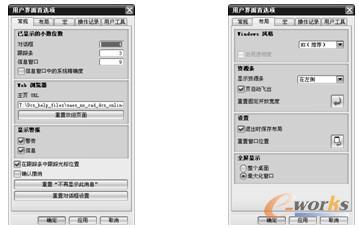
图3-2 “用户界面首选项”对话框 图3-3 “布局”选项
对于宏记录的内容,用户可以通过记事本的方式打开保存了的宏文件,可以查看系统记录的全过程。
(1)录制所有的变换:该复选框用于设置在记录宏时,是否记录所有的动作。选中该复选框后,系统会记录所有的操作,所以文件会较大;当不选中该复选框时,则系统仅记录动作结果,因此宏文件较小。
(2)显示回放中的对话框:该复选框用于设置在回放时是否显示设置对话框。
(3)无限期暂停:该复选框用于设置记录宏时,如果用户执行了暂停命令,则在播放宏时,系统会在指定的暂停时刻显示对话框并停止播放宏,提示用户单击确定后方可继续播放。
(4)暂停时间:该文本框用于设置暂停时间,单位为s。
4.操作记录
在该选项中可以设置操作文件的各种不同的格式,如图3-5所示。
5.用户工具
该选项用于装载用户自定义的工具栏文件、显示或隐藏用户定义的工具栏。如图3-6所示,其列表框中已装载了用户定义的工具栏文件。单击“载入”即可装载用户自定义工具栏文件(扩展名为“.utd”),用户自定义工具栏文件可以是对话框形式显示,也可以是工具栏图标形式。
此外,UG 提供的用户工具可使用户的开发结果与UG的集成交互界面有机地结合起来,形成一个风格一致的统一界面,方便了用户的使用和操作。

图3-4 “宏”选项 图3-5 “操作记录”选项 图3-6 “用户工具”对话框
3.1.3 资源板参数设置
在下拉菜单栏中选择“首选项”→“资源板”命令,系统打开如图3-7所示的“资源板”对话框,该功能主要用于控制整个窗口最右边的资源条的显示。模板资源用于处理大量重复性工作,可以最大程度地减少重复性工作。以下就其选项功能进行介绍:
(1)新建资源板 :用户可以设置一个自己的加工、制图、环境设置的模板,用于完成以后的重复性工作。
(2)打开资源板 :用于打开一些系统已完成的模板文件。系统会提示选择“*.pax”模版文件。
(3)打开目录作为资源板 :用户可以选择一个文件夹作为模板。
(4)打开目录作为模板资源板 :选择一个文件路径作为模板。
(5)打开目录作为角色资源板 :用于打开一些角色作为模板。

图3-7 “资源板”对话框
3.1.4 选择参数设置
在下拉菜单栏中选择“首选项”→“选择”命令,系统打开如图3-8所示的“选择首选项”对话框,在该对话框中设置光标选择对象后,系统可显示默认“颜色”、“选择球大小”和“确认选择”设置等选项,以下介绍相关用法:
(1)鼠标手势:该选项用于设置选择方式,包括矩形和套索方式。
(2)选择规则:该选项用于设置选择规则,包括内部、外部、交叉、内部/交叉、外部/交叉5种选项。
(3)着色视图:该选项用于设置系统着色时对象的显示方式,包括高亮显示面和高亮显示边选项。
(4)面分析视图:该选项用于设置面分析时的视图显示方式,包括高亮显示面和高亮显示边选项。
(5)选择半径:该选项用于设置选择球的大小,包含小、中、大三种选项。
(6)预选:选择该复选框之后,可以设置预显示的参数。该选项用于控制预选对象是否高亮显示。预选框下的延迟时间滑块用于当预选对象时,控制高亮显示对象的时间。
(7)成链公差:该文本框用于设置链接曲线时,彼此相邻的曲线端点间允许的最大间隙。链接公差值设置得越小,链接选取就越精确,值越大就越不精确。
(8)成链方法:包括简单、WCS、WCS左侧和WCS右侧。
1)简单:该方式用于选择彼此首尾相连的曲线串。
2)WCS:该方式用于在当前XC-YC坐标平面上选择彼此首尾相连的曲线串。
3)WCS左侧:该方式用于在当前XC-YC坐标平面上,从连接开始点至结束点沿左侧路线选择彼此首尾相连的曲线串。
4)WCS右侧:该方式用于在当前XC-YC坐标平面上,从连接开始点至结束点沿右侧路线选择彼此首尾相连的曲线串。
简单方法由系统自动识别,它最为常用。当需要连接的对象含有两条连接路径时,一般选用后两种方式选项,用于指定是沿左连接还是沿右连接。
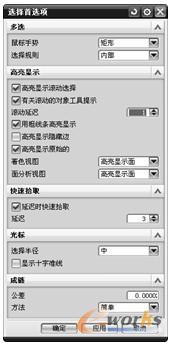
图3-8 “选择首选项”对话框







